Czy chcesz zatrzymać przeglądanie katalogów w WordPress?
Opublikowany: 2022-09-08Czy chcesz zatrzymać przeglądanie katalogów w WordPressie? Wtyczki, motywy, a nawet serwer hostingowy mogą być narażone na ataki poprzez przeglądanie katalogów, ujawniając poufne informacje hakerom.

Spis treści
Przeglądanie katalogów w WordPress
Tutaj dowiesz się, jak wyłączyć przeglądanie katalogów w WordPress.
1. Czym w WordPressie jest przeglądanie katalogów?
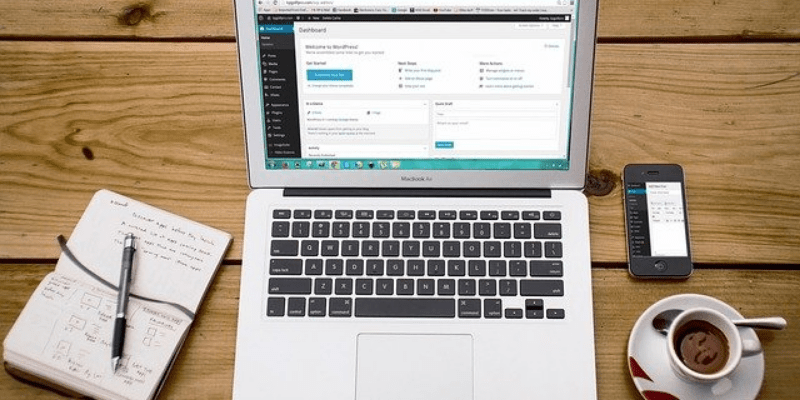
Serwer PHP służy do zasilania WordPressa. PHP, system operacyjny, baza danych i serwer WWW są zawarte w pakiecie. Dane witryny są przechowywane w bazie danych. Każda witryna wymaga wiarygodnego źródła informacji.
Z drugiej strony katalog to miejsce, w którym przechowywane są pliki. Baza danych zawiera katalog do przechowywania plików WordPress. Zazwyczaj są one zorganizowane w hierarchiczny system plików, aby ułatwić ich znajdowanie. Opinia publiczna nie powinna mieć dostępu do tych katalogów ze względów bezpieczeństwa.
Przeglądanie katalogów w WordPressie jest jednak dostępne z powodu nieprawidłowego ustawienia serwera. W takim przypadku każdy może uzyskać dostęp do plików katalogu witryny.
2. Dlaczego powinieneś wyłączyć przeglądanie katalogów w WordPressie?
Hakerzy mogą wykorzystać katalog do przejęcia kontroli nad witryną, jeśli zawiera jakiekolwiek poufne informacje. Jeśli chodzi o motywy, wtyczki i inne ustawienia, wszystko jest przechowywane w katalogu wp-content. Każdy, kto ma dostęp do plików, może szukać danych, które pomogą hakerom w ich atakach na stronę internetową. Wyłączenie tej funkcji oznacza, że nikt nie może już z niej korzystać.
Przeczytaj także: Jak oznaczać oferty pracy i filtrować zadania według tagów
Jak zatrzymać przeglądanie katalogów za pomocą pliku .Htaccess?
Klientów FTP lub cPanel można użyć do edycji pliku .htaccess i uniemożliwienia przeglądania katalogów w WordPress. Aby to osiągnąć, wystarczy dodać jeden wiersz kodu do pliku .htaccess w katalogu głównym witryny WordPress. Możesz zmienić ten plik z daleka, ale będziesz potrzebować oprogramowania FTP, aby uzyskać dostęp do swojej witryny.
Katalog główny Twojej witryny zawiera plik o nazwie .htaccess, który jest ukryty. Możesz nie być w stanie znaleźć i zlokalizować pliku, jeśli nie masz zainstalowanego odpowiedniego klienta FTP na swoim komputerze.
Pobierz plik na pulpit, gdy znajdziesz go w katalogu głównym. Wykonaj dwie kopie pliku: jedną do edycji i modyfikacji, a drugą do bezpiecznego przechowywania na wypadek niezamierzonego błędu.
Możesz teraz edytować i zmieniać plik .htaccess, otwierając go. Do zmiany pliku można użyć edytorów tekstu, takich jak Notatnik. Po otwarciu pliku wklej następujący kod na końcu WordPressa.
Opcje Wszystkie indeksy
Przeczytaj także: Dowiedz się, jak działa wyszukiwarka?
1. Przed zmianą i modyfikacją pliku .htaccess wygląda to tak
ROZPOCZNIJ WordPress
<IfModule mod_rewrite.c>
RewriteEngine włączony
Przepisz bazę /
Przepisz regułę ^index.php$ – [L]
RewriteCond %{REQUEST_FILENAME} !-f
RewriteCond %{REQUEST_FILENAME} !-d
Przepisz regułę. /indeks.php [L]
</IfModule>
# KONIEC WordPress
2. Tak wygląda plik .htaccess po edycji i modyfikacji
# ROZPOCZNIJ WordPress
<IfModule mod_rewrite.c>
RewriteEngine włączony
Przepisz bazę /
Przepisz regułę ^index.php$ – [L]
RewriteCond %{REQUEST_FILENAME} !-f
RewriteCond %{REQUEST_FILENAME} !-d
Przepisz regułę. /indeks.php [L]
</IfModule>
# KONIEC WordPress
Opcje Wszystkie -Indeksy

3. Kroki, które należy podjąć, aby zatrzymać przeglądanie katalogów w WordPress
Istnieje wiele metod zwiększania bezpieczeństwa WordPressa, a wyłączenie przeglądania katalogów jest jedną z najczęstszych. Zaloguj się do pulpitu WordPress i poszukaj opcji Zaawansowane, jak pokazano poniżej, aby wyłączyć indeksowanie katalogów.
Uzyskaj dostęp do Menedżera plików, przechodząc do swojego konta hostingowego > Zaawansowane > Menedżer plików w większości hostów internetowych opartych na cPanel. Otwórz Menedżera plików, klikając go prawym przyciskiem myszy. Po otwarciu będziesz mógł zobaczyć wszystkie jego pliki. Teraz wybierz i otwórz plik, który chcesz uniemożliwić innym użytkownikom.
Może to wyglądać tak, gdy Menedżer plików jest otwarty:
Jak widać, w Menedżerze plików przechowywana jest duża liczba plików. Po wybraniu opcji „Kliknij prawym przyciskiem” na pliku, pojawi się wyskakujące okienko pokazane powyżej.
Przeczytaj także: Jak korzystać z Google Indexing API, aby umieścić swoje oferty pracy na liście Google Jobs
4. Kolejnym krokiem jest zmiana uprawnień do pliku
Każdy plik ma domyślne uprawnienie, ale aby uniemożliwić odwiedzającym dostęp do niego, przypisz mu uprawnienie do pliku 771. Oznacza to, że dostęp do pliku ma tylko właściciel i jego grupy, a nie odwiedzający. Wpisz 771 w odpowiednich polach i naciśnij przycisk Zmień uprawnienia, aby zmienić uprawnienia do pliku.
Przeczytaj także: Najlepsze motywy WordPress społeczności
5. Wyłącz przeglądanie katalogów za pomocą indeksów menedżera plików
Zmień indeksy zamiast uprawnień do plików w tej strategii, podobnej do opisanej wcześniej. Zaloguj się do swojego konta cPanel i wybierz Menedżer plików z menu WP-Admin. Pliki i foldery można znaleźć za pomocą Menedżera plików. Wyłącz przeglądanie określonego pliku lub folderu.
Do tego momentu wybrałeś folder i kliknąłeś go prawym przyciskiem myszy, aby go edytować. Po kliknięciu folderu prawym przyciskiem myszy pojawia się wyskakujące okienko, jak pokazano na powyższych zrzutach ekranu. Wybierz "Zarządzaj indeksami" teraz.
Menedżer indeksu otworzy się z różnymi opcjami, takimi jak Dziedzicz, Bez indeksowania, Pokaż tylko nazwę pliku i Pokaż nazwę pliku i opis. Przeglądanie plików jest wyłączone, a wyniki wyszukiwania nie są wyświetlane, jeśli wybierzesz „Bez indeksowania”. Indeksowanie jest domyślnie włączone dla opcji Dziedzicz w większości plików WordPress. Zmień go na „Brak indeksowania” i kliknij ten przycisk. Na koniec naciśnij przycisk Zapisz po zaznaczeniu pola wyboru Bez indeksowania.
Przeczytaj także: Świadomość linków zwrotnych dzięki indeksowaniu Google
6. Wyłącz przeglądanie katalogów za pomocą indeksowania katalogów

W swoim cPanel możesz wyłączyć indeksowanie katalogów, co uniemożliwia użytkownikom nawigację po plikach i folderach. Uzyskaj dostęp do panelu hostingowego, logując się za pomocą adresu e-mail powiązanego z Twoim kontem hostingowym, a znajdziesz opcje menu, takie jak Strona główna, Moja witryna, Domena i Zaawansowane.
Zlokalizuj i wybierz opcję Zaawansowane z menu głównego. cPanel prowadzi do strony Indeks w obszarze Zaawansowane, gdzie można znaleźć strony terminali i błędów, typy MIME i zadania Cron.
Przejdź do Zaawansowanych i poszukaj indeksów; następnie kliknij na niego. Kiedy na nią klikniesz, zostaniesz przeniesiony do Menedżera indeksów. Bieżący katalog może być widoczny tutaj, a Menedżer indeksów pozwala skonfigurować jego wygląd w wynikach wyszukiwania.
Aktualne katalogi Twojego WordPressa są teraz widoczne. Wybierz ten, który chcesz ukryć w wynikach wyszukiwania, aby uniemożliwić nieautoryzowany dostęp do katalogu. Aby uniemożliwić przeglądanie katalogu, możesz wybrać Publiczny HTML.
Po wybraniu folderu Public HTML zostaniesz przeniesiony do strony Indeks, gdzie możesz skonfigurować indeksowanie wybranego folderu w Menedżerze indeksów.
Dziedziczenie indeksowania jest ustawieniem domyślnym. Aby zapobiec jego indeksowaniu, musisz go zmienić. Zaznacz opcję Bez indeksowania, a następnie kliknij Zapisz.
Przeczytaj także: AZ indeksowania witryn WordPress przez Google

Wniosek
Przeglądanie katalogów WordPress można wyłączyć za pomocą dowolnej z technik opisanych powyżej. Zawsze możesz skontaktować się z dostawcą usług hostingowych w celu uzyskania pomocy, jeśli wszystko inne zawiedzie.
Ciekawe lektury
Jak znaleźć wyskakujące projekty kabrioletów
Pozwy dotyczące dostępności stron internetowych: jak ich uniknąć
Przewodnik po projektowaniu stron internetowych dla kancelarii prawnych
